
YouTube er den bedst kendte videoplatform i verden, og selvom du måske ikke har brugt det før, har du hørt det mindst én gang. Det har milliarder af synspunkter om dagen såvel som et praktisk uberegneligt antal brugere.
Det er ikke for ingenting, at dets popularitet er gigantisk. Google er virksomheden bag denne platform, og den, der også stiller din meget velkendte officielle app til rådighed, der giver os mulighed for at oprette forbindelse til alle kanaler og udveksle kommentarer med samfundet, som om det bare var et andet socialt netværk. . Dette har adskillige konfigurationsmuligheder, der blandt andet giver os mulighed for at justere det for at underrette os om interessante videoer og kanaler, som vi abonnerer på ... Vi vil tale om dette i denne efterstudie for at forklare, hvordan man konfigurerer afsnittet YouTube-meddelelser.
Så du kan justere de meddelelser, som YouTube viser dig
YouTube-applikationen har en meget enkel grænseflade, der ikke rigtig har ændret sig drastisk gennem årene. En af de sidste ændringer, som Google har implementeret, er den i kommentarfeltet; Denne ændring er kommet efter ændringen af placeringen af nogle knapper, blandt andre detaljer.
- trin 1
- trin 2
- trin 3
Appen tilbyder dog fortsat de samme konfigurerbare funktioner som altid, hvilket er positivt. Dette inkluderer underretningssektionen, hvor der er forskellige felter, der kan aktiveres og deaktiveres, når det passer dig, for kun at modtage de meddelelser, vi ønsker, og undgå dem, der normalt er irriterende eller simpelthen ikke ønsker at modtage.
For at få adgang til YouTube-underretningsafdelingen, Den første ting at gøre er selvfølgelig at åbne appen. derefter, du skal klikke på ikonet for vores konto, som er den, der findes i det øverste højre hjørne af grænsefladen. Når dette er gjort, i den næstsidste mulighed, som vi finder i det vindue, der åbnes, hvilket er konfiguration, er, hvor vi skal trykke. Så vil vi se 12 muligheder, men den der interesserer os er den ene Meddelelser. Dette er placeret i den syvende boks. [Det kan interessere dig: Sådan bruges bevægelser i de videoer, vi spiller på YouTube]
Når vi er inde underretninger, Vi ser, at der igen er 12 kasser, som vi kan deaktivere eller aktivere i forhold til vores smag. Som standard er de alle aktiveret, med kontakten flyttet til højre og i blåt, bortset fra Planlagt resumé, som er den første post, der findes her; Dette, hvis det er aktiveret, giver os en daglig oversigt kl. 19:00 af alle de meddelelser, vi har modtaget for nylig, som beskrevet i appen.
Si Abonnementer er aktiveret, modtager vi underretninger fra alle de kanaler, som vi nogensinde har abonneret på. Vi anbefaler at aktivere det.
Hvis vi kommer ind Kanalopsætning, som er det tredje felt, vil vi se alle de kanaler, som vi abonnerer på, og de meddelelsesindstillinger, som vi har justeret på hver af disse, som er Alle, Tilpasset y Ingen. Her kan vi ændre meddelelsesindstillingerne for hver kanal ved blot at klikke på klokken ved siden af navnet på hver enkelt kanal.
Si Anbefalede videoer er aktiveret, modtager vi forslag fra YouTube om de videoer, som vi måske kan lide, baseret på vores udførte søgninger og de assimilationer, som platformen kan fortolke.
Si Aktivitet på min kanal er aktiveret, vil kommentarer og enhver anden aktivitet på vores kanal eller videoer blive underrettet. Den samme ting sker med Aktivitet i mine kommentarer y Svar på mine kommentarer; Hvis disse to muligheder er aktiveret, får vi al information om de kommentarer, vi laver på en video, hvad enten det er vores eller en andens.
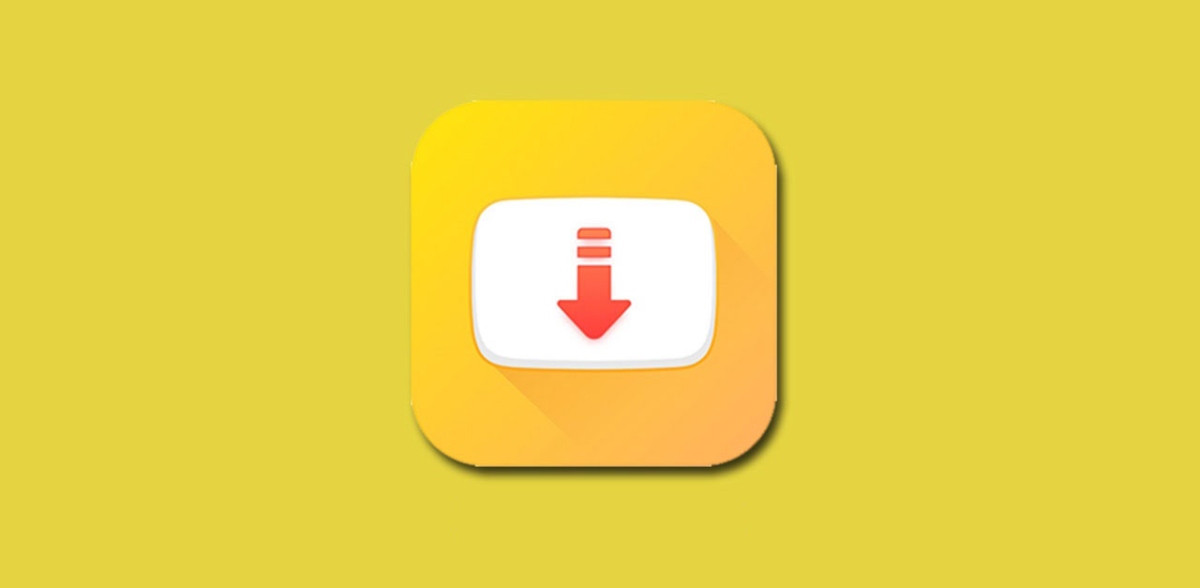
med Omtaler aktiveret, vil vi se underretninger hver gang nogen nævner os selvfølgelig, mens de er sammen med Delt indhold aktiveret, vil YouTube underrette os hver gang nogen deler vores indhold.
Hvornår Produktopdateringer er aktiveret, modtager vi information om meddelelser og nyheder om nye produkter. Se på tvpå sin side tjener den således, at vi modtager anbefalinger til videoer, som vi måske vil se på tv.
Den sidste boks er Deaktiver lyde og vibrationer. Når du trykker på den og har den aktiveret, vises et vindue, der giver os mulighed for at ændre det tidsinterval, hvor vi ikke ønsker at modtage underretningsadvarsler på mobilen, hvilket ved nogle lejligheder kan være irriterende.





